在自己电脑上搭建一个本地环境来建立和完善站点是很有必要的,比如Windows 系统可以安装 WAMP 或phpStudy,Mac 系统可以安装 MAMP 软件。至于如何安装这里就不展开说了,下面我们说一下如何手动将本地完善好的 WordPress 站点迁移到主机/服务器中。
1、导出本地 WordPress 数据库
利用phpMyAdmin来导出本地 WordPress 站点数据库,您只需转到 http://localhost/phpmyadmin/,单击您的 WordPress 数据库,然后单击顶部菜单栏中的“ 导出”按钮。

在“ 导出方法”选项中,您可以选择“快速 Quick”或“自定义 Custom”。其中自定义 Custom 将为您提供更多导出数据库的选项。我们建议选择“快速”,然后单击“执行 Go”按钮下载数据库。
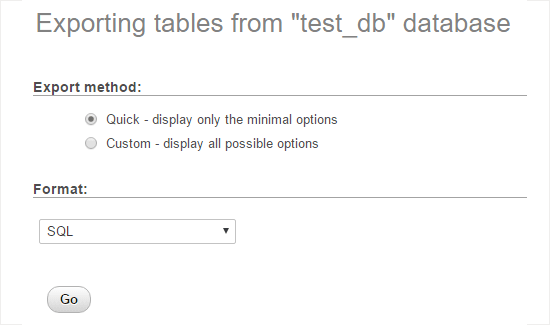
2、将本地WordPress 文件上传到主机/服务器
现在我们需要通过FTP将本地的这个 WordPress 网站所有文件移动到主机/服务器上,FTP 连接到实际主机/服务器后,请确保将文件上载到根目录中。比如有些主机的根目录是 public_html 目录,定位到这个目录后我们直接选择本地 WordPress 站点的所有文件并将其上传到该主机的根目录中。
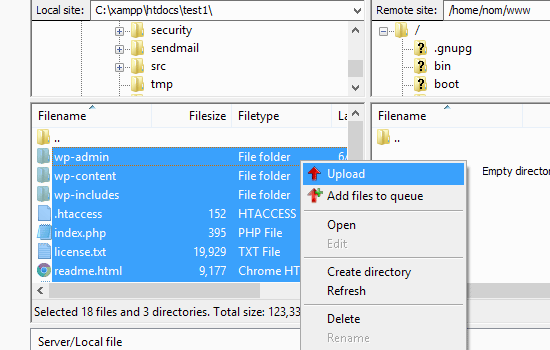
3、在主机/服务器上创建 MySQL 数据库
通过 FTP 将本地 WordPress 站点所有文件上传到主机根目录后,我们就可以开始将数据库导入主机相应的数据库中。因为大多数 WordPress 托管服务提供商都会提供cPanel 面板来管理主机,所以我们这里就以使用 cPanel 面板来创建数据库。
首先,您需要登录到您的 cPanel 仪表板,然后找到 MySQL 数据库图标并点击。
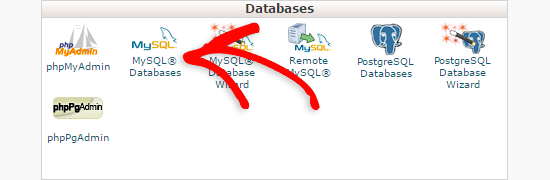
在下一个屏幕上,通过输入数据库的名称并单击“创建数据库”按钮来创建数据库。
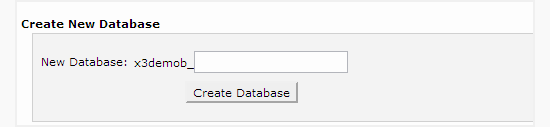
创建数据库后,向下滚动到“MySQL 用户”部分,然后创建现有用户或将现有用户添加到数据库。添加用户后,cPanel 将指导您为该用户设置 MySQL 权限。只需确认每个框都已选中,然后单击“更改”按钮,即可向用户授予所有权限。
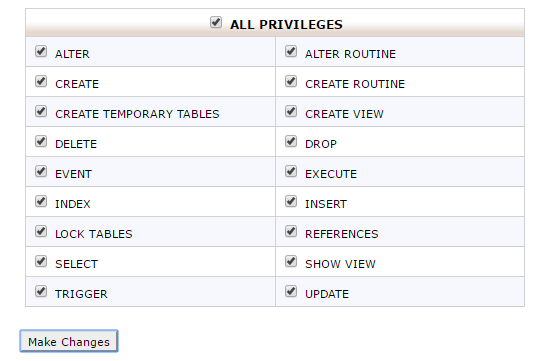
4、导入 WordPress 数据库
在 cPanel 仪表板中找到 phpMyAdmin 并单击,然后点击步骤 3 中创建的数据库。单击顶部菜单中的“导入”选项卡。在导入页面上,单击“选择文件”按钮,然后选择在步骤 1 中保存的数据库文件。最后,按页面底部的“Go”按钮。PhpMyadmin 将会自动将本地数据库的数据导入到主机上的 WordPress 数据库。
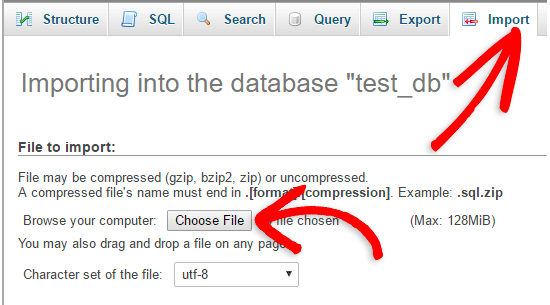
5、更改站点 URL
由于本地 WordPress 站点的地址和主机上的地址不一样,所以需要更改数据库中的站点 URL 地址。在 phpMyAdmin 中,查找我们刚刚在步骤 4 中导入的数据库中的 wp_options 表。如果更改了数据库前缀,则可能是新前缀 _options表。单击 wp_options 旁边的“浏览”按钮或侧边栏中显示的链接,打开包含 wp_options 表中字段列表的页面。见下面的截图:
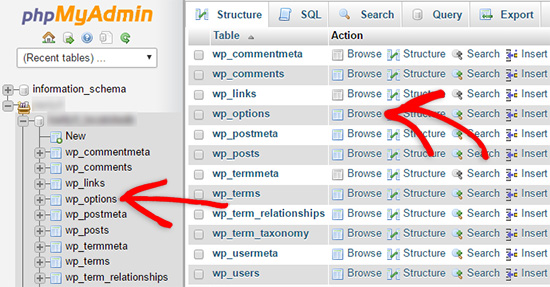
在字段 options_name 下,您需要查找 siteurl,单击“编辑字段”图标,该图标位于行开头的最左侧。
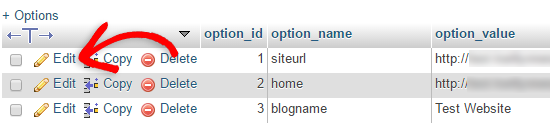
单击编辑字段时,将显示编辑字段窗口。在 option_value 的输入框中,您将看到本地安装的 URL 可能类似于:http://localhost/,然后将改地址更改为新的网站网址,例如:https://www.wpbeginner.com,单击“ Go”按钮保存该字段。
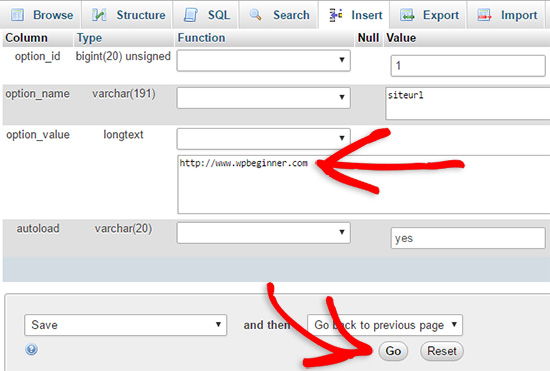
同样的办法将 home 字段的地址也更改为新网站地址。
6、设置主机上的WordPress 站点
现在我们已经成功上本地 WordPress 站点的文件上传到主机上,并且已经将数据库导入到主机商的数据库,但是此时访问新站点会显示错误建立数据库连接错误。要解决此问题,请使用 FTP 客户端连接到您的网站并编辑 wp-config.php 文件,根据步骤 3 中创建的数据库名称、用户名和密码进行相应修改,然后保存修改好的 wp-config.php 文件并将其上传回服务器。
接下来,还需要登录到 WordPress 后台 – 设置 – 常规,无需更改任何内容,直接滚动到底部单击“保存更改”按钮,这将确保站点 URL 在其需要的任何其他位置得到更新。
然后,转到设置 – 固定链接,单击保存更改以确保所有文章的链接都正常工作。
7、通过更新路径修复图像和断开的链接
每当您将 WordPress 网站从一个域移动到另一个域,或从本地服务器移动到主机/服务器时,就会出现一些断开的链接和丢失的图像。想要解决这个办法,我们完全可以通过 SQL 查询功能来实现。具体代码可参考:
UPDATE wp_posts SET post_content = REPLACE(post_content, 'localhost/', 'www.yourlivesite.com/');登录到 phpMyAdmin – 单击相应数据库 – 单击顶部菜单中的 SQL。写下上述 SQL 代码并查询即可修改链接地址。切记修改上述 SQL 代码中的新旧地址为自己的本地站点地址和实际站点地址。
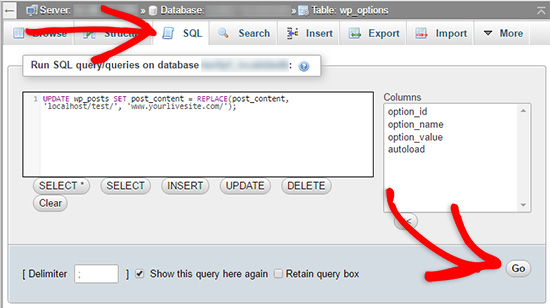
至此,我们已经成功将本地 WordPress 站点迁移到主机/服务器中。其实这篇文章不单单是本地迁移到主机/服务器的教程,完全就是一篇 WordPress站点搬家的教程了。
















 桂公网安备 45010502000016号
桂公网安备 45010502000016号